
İçindekiler:
- Yazar John Day [email protected].
- Public 2024-01-30 13:17.
- Son düzenleme 2025-01-23 15:13.

Geçen sefer MCU ile Mini DSO nasıl yapılır paylaşmıştım.
Adım adım nasıl oluşturulacağını bilmek için lütfen önceki talimatıma bakın:
www.instructables.com/id/Make-Your-Own-Osc…
Birçok kişi bu projeyle ilgilendiğinden, genel olarak yükseltmek için biraz zaman harcadım. Yükseltmeden sonra Mini DSO daha güçlüdür.
Şartname:
- MCU: STC8A8K64S4A12 @27MHz AliExpress'ten Alın
- Ekran: 0.96" OLED, 128x64 çözünürlüklü AliExpress'ten Alın
- Denetleyici: Bir EC11 Kodlayıcı AliExpress'ten Alın
- Giriş: Tek Kanal
- Sn/böl: 500ms, 200ms, 100ms, 50ms, 20ms, 10ms, 5ms, 2ms, 1ms, 500us, 200us, 100us 100us yalnızca Otomatik Tetikleme Modunda kullanılabilir
- Voltaj Aralığı: 0-30V
- Örnekleme Derecesi: 250kHz @100us/div
Yeni özellikler:
- Dalga formunun frekansını göster
- Tetik seviyesini özelleştir
- Otomatik, Normal ve Tek Tetikleme Modu
- Dalga biçimini yatay veya dikey olarak kaydırın
- Ayarlarda OLED parlaklığını ayarlayın
Adım 1: Videoyu İzleyin


Bu videoda sizlere Mini DSO'nun yeni versiyonu ile ilgili değişiklikleri, işlemleri ve fonksiyonları göstereceğim.
Adım 2: Bölümünüzü Hazırlayın

Yeni işlevler için bir gösterge eklememiz gerekiyor.
Malzeme listesi:
- LED x 1 AliExpress'ten Alın
- Direnç 5k x 1 AliExpress'ten Alın
Adım 3: Şema ve Devre



Devredeki değişiklikler sadece gösterge olarak bir LED eklemek içindir.
Göstergenin kullanımını daha sonra göstereceğim.
Devrenin Korunması: Geçen sefer köpüklü bir kasa yaptım. Köpük statik elektrik üretebilir. Bu konuya kesinlikle dikkat edilmesi gerekmektedir. Bu sefer korumayı yapmak için yüksek sıcaklık bandı kullanıyorum.
Adım 4: Kodu İndirin
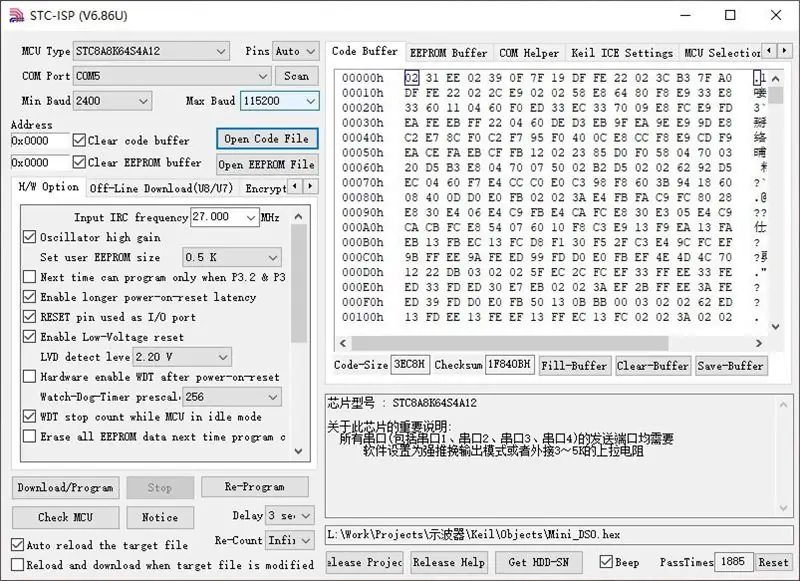


Aşağıdaki paketi indirin. Kaynak kodu ve derlenmiş hex dosyası vardır.
Ayrıca GitHub'da mevcuttur:
Kodları okumak istemiyorsanız, hex'i MCU'ya yazmanız yeterlidir.
Kodu MCU'ya indirmek için bir USB'den TTL'ye indirici ve STC-ISP yazılımı kullanın.
TXD, RXD ve GND'yi bağlayın.
STC-ISP yazılımını buradan indirin:
STC-ISP arayüzü Çince ise, dili İngilizce olarak değiştirmek için sol üst simgeye tıklayabilirsiniz.
STC-ISP'nin ayrıntılı yapılandırması için lütfen önceki videoma bakın.
Kodlar C ile yazılmıştır. Düzenlemek ve derlemek için Keil yazılımını kullanın.
Adım 5: Arayüzün Tanıtımı
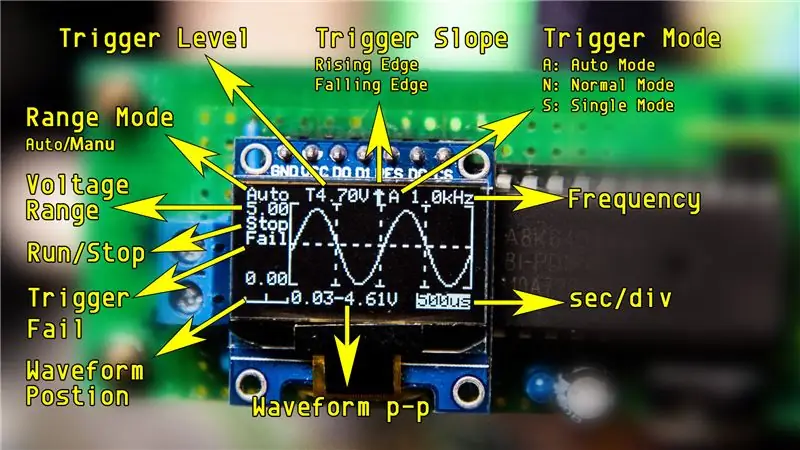

Ana Arayüzdeki Parametreler:
Bölüm Başına Saniye:
"500ms", "200ms", "100ms", "50ms", "20ms", "10ms", "5ms", "2ms", "1ms", "500us", "200us", "100us"
100us yalnızca Otomatik Tetikleme Modunda kullanılabilir
Voltaj aralığı:
Voltaj 0-30V'dir.
Tetik Seviyesi:
Tetik voltaj seviyesi.
Tetik Eğimi:
Yükselen veya Düşen Kenarda Tetikleyin.
Tetik Modu:
Otomatik Mod, Normal Mod, Tek Mod.
Ana Arayüzdeki Durum:
'Çalıştır': Örnekleme Çalıştırılıyor.
'Dur': Örnekleme Durduruldu.
'Başarısız': Otomatik Tetikleme Modunda dalga formunun ötesinde Tetikleme Seviyesi.
'Otomatik': Otomatik Voltaj Aralığı.
Ayarlar Arayüzündeki Parametreler:
PMode(Plot Mode): Dalga biçimini Vektör veya Nokta olarak gösterin.
LSB: Örnekleme Katsayısı. LSB'yi ayarlayarak örnekleme voltajını kalibre edin.
100 kat voltaj bölme katsayısı. Örneğin. gerilim bölme direnci 10k ve 2k'dir, gerilim bölme katsayısını (10+2)/2=6 hesaplayın. LSB = 6 x 100 = 600'ü alın.
BRT(Parlaklık): OLED Parlaklığını ayarlayın.
Adım 6: Operasyonların Tanıtımı

Tüm işlemler EC11 Encoder tarafından tamamlanır. Giriş, tek tıklama, çift tıklama, uzun basma, döndürme ve basma sırasında döndürmeyi içerir. Biraz karışık görünüyor merak etmeyin aşağıda detaylar var. Bu kodlayıcının kaynakları neredeyse tükendi. Yeni özellikler varsa, ek giriş bileşenine ihtiyaç duyabilir.
Ana Arayüz - Parametre Modu:
- Tek Tıkla Kodlayıcı: Örneklemeyi Çalıştır/Durdur
- Çift Tıklama Kodlayıcı: Wave Scroll Moduna Girin
- Kodlayıcıya Uzun Basma: Ayarlar Arayüzüne Girin
- Enkoderi Döndür: Parametreleri ayarlayın
- Basarken Kodlayıcıyı Döndür: Seçenekler arasında geçiş yapın
- Otomatik ve Manuel Aralığı Değiştirin: Otomatik aralığa girmek için Kodlayıcıyı saat yönünde sürekli çevirin. Manuel aralığa girmek için Kodlayıcıyı saat yönünün tersine çevirin.
Ana Arayüz - Dalga Kaydırma Modu:
- Tek Tıkla Kodlayıcı: Örneklemeyi Çalıştır/Durdur
- Çift Tıklama Kodlayıcı: Parametre Moduna Girin
- Kodlayıcıya Uzun Basma: Ayarlar Arayüzüne Girin
- Enkoderi Döndür: Dalga biçimini yatay olarak kaydırın (yalnızca örnekleme durdurulduğunda kullanılabilir)
- Basarken Kodlayıcıyı Döndür: Dalga biçimini dikey olarak kaydırın (yalnızca örnekleme durdurulduğunda kullanılabilir)
Ayarlar Arayüzü:
- Tek Tıklama Kodlayıcı: Yok
- Çift Tıklama Kodlayıcı: Yok
- Kodlayıcıya Uzun Basma: Ana Arayüze Dön
- Enkoderi Döndür: Parametreleri ayarlayın
- Basarken Kodlayıcıyı Döndür: Seçenekler arasında geçiş yapın
Adım 7: Fonksiyonların Tanıtımı



Tetik Seviyesi:
Sinyali tekrarlamak için tetik seviyesi, ekranda kararlı hale getirebilir. Tek atış sinyali için tetik seviyesi onu yakalayabilir.
Tetik Eğimi:
Tetik eğimi, tetik noktasının bir sinyalin yükselen veya düşen kenarında olup olmadığını belirler.
Tetik Modu:
- Otomatik Mod: Sürekli süpürme. Örneklemeyi durdurmak veya çalıştırmak için kodlayıcıya tek tıklayın. Tetiklenirse, dalga formu ekranda gösterilecek ve tetik konumu grafiğin ortasına konacaktır. Aksi takdirde, dalga formu düzensiz olarak kayar ve ekranda 'Başarısız' gösterilir.
- Normal Mod: Ön örneklemeyi tamamladığınızda sinyal girebilirsiniz. Tetiklenirse, ekranda dalga formu gösterilir ve yeni tetikleyici beklenir. Yeni tetikleyici yoksa, dalga formu tutulacaktır.
- Tekli Mod: Ön örneklemeyi tamamladığınızda sinyal girebilirsiniz. Tetiklenirse, ekranda gösterilen dalga formu ve örneklemeyi durdurun. Kullanıcının bir sonraki örneklemeye başlamak için Kodlayıcıyı tek tıklaması gerekir.
Normal Mod ve Tekli Mod için tetik seviyesinin doğru ayarlandığından emin olun, aksi takdirde ekranda dalga formu gösterilmez.
Gösterge:
Genel olarak, üzerindeki gösterge, örneklemenin devam ettiği anlamına gelir. Daha önemli kullanım Tek ve Normal Tetik Modundadır, tetik aşamasına geçmeden önce ön örnekleme gereklidir. Ön örnekleme aşamasında gösterge yanmaz. Gösterge yanana kadar sinyal girmemeliyiz. Zaman ölçeği ne kadar uzun seçilirse, ön örneklemenin bekleme süresi o kadar uzun olur.
Ayarları kaydet:
Ayarlar arayüzünden çıkıldığında, ayarlardaki ve ana arayüzdeki tüm parametreler EEPROM'a kaydedilecektir.
Adım 8: Test Edin

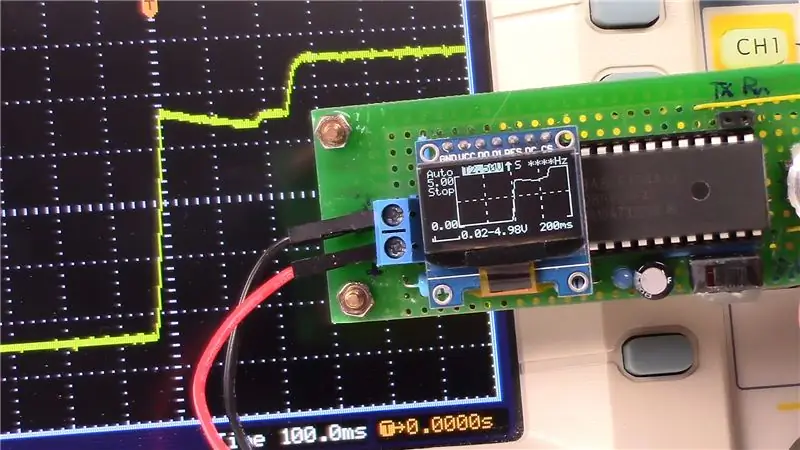


Test 1:
Güç kaynağının açılması sırasında dalga biçimini yakalayın.
Mini DSO'daki dalga biçimi, DS1052E'dekiyle aynıdır. Dalga biçimindeki küçük değişiklik net bir şekilde yakalanabilir. Voltajın hassasiyeti iyi.
2. Test:
Endüktans ve doyma akımını ölçen bir devrede dalga biçimini yakalayın.
Tetikleme Seviyesi sadece 0.1V ve sn/div 200us'tur. Böyle küçük bir sinyal tetiklenebilir, bu oldukça iyi.
9. Adım: Sınırlamalar ve Sorunlar
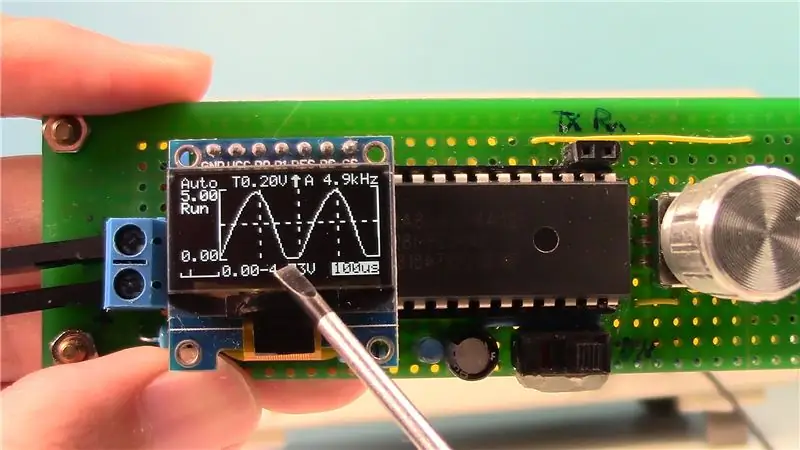

1. İlk versiyon ile aynı, negatif voltajları ölçemedi. Dalga formu 0V'da duracaktır.
2. Giriş PWM sinyali yüksek hızlı örneklemede ise, örnekleme sonucu sık sık maksimuma atlayacaktır. STC mühendisine bu konuyu sordum ama net bir açıklama alamadım. Bu atlama sorunu, her MCU'nun kalitesiyle de ilgilidir. Elimdeki bir parça çok ciddi, diğer parçalar daha iyi. Ancak hepsinde örnekleme atlama sorunu var.
Adım 10: Daha Fazla Plan

STC8A8K'da örnekleme atlama sorunu olduğu ve bulması o kadar da popüler olmadığı için. Bu projeyi STM32'ye aktarmaya karar verdim. Bu arada, negatif voltajı ölçmenin basit bir yolunu bulmaya çalışacağım.
Bu proje hakkında tavsiyeleriniz veya gereksinimleriniz varsa, lütfen bana bildirin.
Umarım beğenirsin.
YouTube Kanalıma göz atmaktan çekinmeyin:
Önerilen:
Nike LED Swoosh! Bu, Bir Oda İçin Harika Bir Dekor. Herkesin Tekrarlayabileceği Tek Proje Bu: 5 Adım

Nike LED Swoosh! Bu, Bir Oda İçin Harika Bir Dekor. Bu Herkesin Tekrarlayabileceği Bir Projedir.: Aletler -mezura-tornavida -havya-başlık testeresi-elektrikli matkap-zımpara malzemeleri -LED şerit (RGB) 5m-LED kontrolör -Güç Kaynağı 12V 4A-ahşap 50-50-1500 2x-ahşap 20-20-3000 2x-kontrplak 500-1000mm-vidalar (45mm) 150x-vidalar (35mm) 30x-scr
YAVAŞ/ÖLÜ Dizüstü Bilgisayarı HIZLI Bir Dizüstü Bilgisayara Dönüştürmek için Bir LAPTOP CPU'sunu (& Diğer Harika Şeyler!) Yükseltme !: 4 Adım

YAVAŞ/ÖLÜ Dizüstü Bilgisayarı HIZLI bir Dizüstü Bilgisayara Dönüştürmek için Bir LAPTOP CPU'sunu (& Diğer Harika Şeyler!) Nasıl Yükseltebilirim? çok güncel değil… LCD paramparça oldu ve ana sabit disk ele geçirildi, bu nedenle dizüstü bilgisayar esasen öldü…..Fotoğrafa bakın bir
IPod Mini'nizi Flash Bellek ile Yükseltin - Artık Sabit Disk Yok!: 6 Adım (Resimlerle)

IPod Mini'nizi Flash Bellek ile Yükseltin - Artık Sabit Sürücü Yok!: Yeni yükseltilmiş iPod'unuz, bir sabit sürücü yerine, daha hızlı önyükleme için hareketli parçası olmayan flash bellek kullanacaktır & erişim süreleri ve daha düşük güç tüketimi. (iPod'umu tek şarjla 20 saatten fazla sürekli çalıştırdım!). Ayrıca enhan alacaksınız
Firefox'unuzu Ücretsiz Olarak Harika ve Harika Görünmesini Sağlayın!!!: 8 Adım

Firefox'unuzu Ücretsiz Olarak Harika ve Harika Görünmesini Sağlayın!!!: Bu talimatta size firefox'unuza nasıl harika ve gösterişli bir görünüm kazandıracağınızı göstereceğim. bedava!! Ve Mozilla eklentilerini kullanmak da güvenli! Bu benim İlk talimatımdır, bu yüzden yorum bırakın lütfen benim talimatım son zamanlarda buzztrack'te yer aldı
Firefox'u Ücretsiz Olarak Harika ve Harika Görünmesini Sağlayın.. Devam Filmi: 4 Adım

Firefox'u Ücretsiz Olarak Harika ve Harika Görünmesini Sağlayın…….. Devam Filmi: Herkese merhaba. Bu talimat, web'deki en popüler firefox'tan biri olan İlk firefox talimatımın daha küçük bir devamıdır. Bugün sizi üç tane ile tanıştıracağım:(firefox için yeni ve harika eklentiler. Eğer firefox programınız yoksa
